1. खास जानकारी
ऐप्लिकेशन की खास सुविधाओं के लिए कार्रवाइयां करने पर, उपयोगकर्ता Google Assistant की मदद से ऐप्लिकेशन की कुछ खास सुविधाओं को सीधे तौर पर लॉन्च कर सकते हैं. इससे, आपको अपने Android ऐप्लिकेशन की पहुंच बढ़ाने में मदद मिलेगी. Android डेवलपर के तौर पर, उसके पास सुविधाएं देने का विकल्प होता है. इससे Google Assistant को यह पता चल पाता है कि उपयोगकर्ताओं के लिए किस तरह की सुविधाएं उपलब्ध हैं और इन अनुरोधों को पूरा करने का आपका क्या तरीका है.
ऐप्लिकेशन की खास सुविधाओं के लिए कार्रवाइयों के पहले कोडलैब में, आपने स्वास्थ्य और फ़िटनेस बीआईआई कैटगरी से बिल्ट-इन इंटेंट (बीआईआई) को लागू करके, Google Assistant को फ़िटनेस ऐप्लिकेशन के सैंपल के तौर पर इस्तेमाल करने का तरीका सीखा. बीआईआई को कैटगरी में बांटा जाता है. इससे पता चलता है कि लोग किस तरह के टास्क, Assistant से करने के लिए अक्सर कहते हैं.
इस कोडलैब में, "सामान्य" सेक्शन में, बीआईआई का इस्तेमाल करके किसी ऐप्लिकेशन में ऐप्लिकेशन की खास सुविधाओं के लिए कार्रवाइयां जोड़ने का तरीका बताया गया है बीआईआई कैटगरी से, ऐप्लिकेशन के ऐसे सामान्य टास्क दिखते हैं जिन्हें कोई भी Android ऐप्लिकेशन पूरा कर सकता है.
इस कोडलैब में, ऐप्लिकेशन की खास सुविधाओं के लिए कार्रवाइयों की मदद से डेवलप करने के लिए, बीच के लेवल के कॉन्सेप्ट शामिल हैं. आपको Android ऐप्लिकेशन डेवलप करने और Android इंटेंट लागू करने का अनुभव होना चाहिए.
आपको क्या बनाना होगा
इस कोडलैब में, काम की सूची वाले सैंपल ऐप्लिकेशन में दो सामान्य बीआईआई जोड़े जाते हैं. इससे उपयोगकर्ता Assistant से ये काम करने के लिए कह सकते हैं:
actions.intent.OPEN_APP_FEATUREबीआईआई की मदद से, ऐप्लिकेशन में मौजूद सुविधाओं पर जाएं.actions.intent.GET_THINGबीआईआई की मदद से, इन-ऐप्लिकेशन खोज का इस्तेमाल करके कॉन्टेंट खोजें.
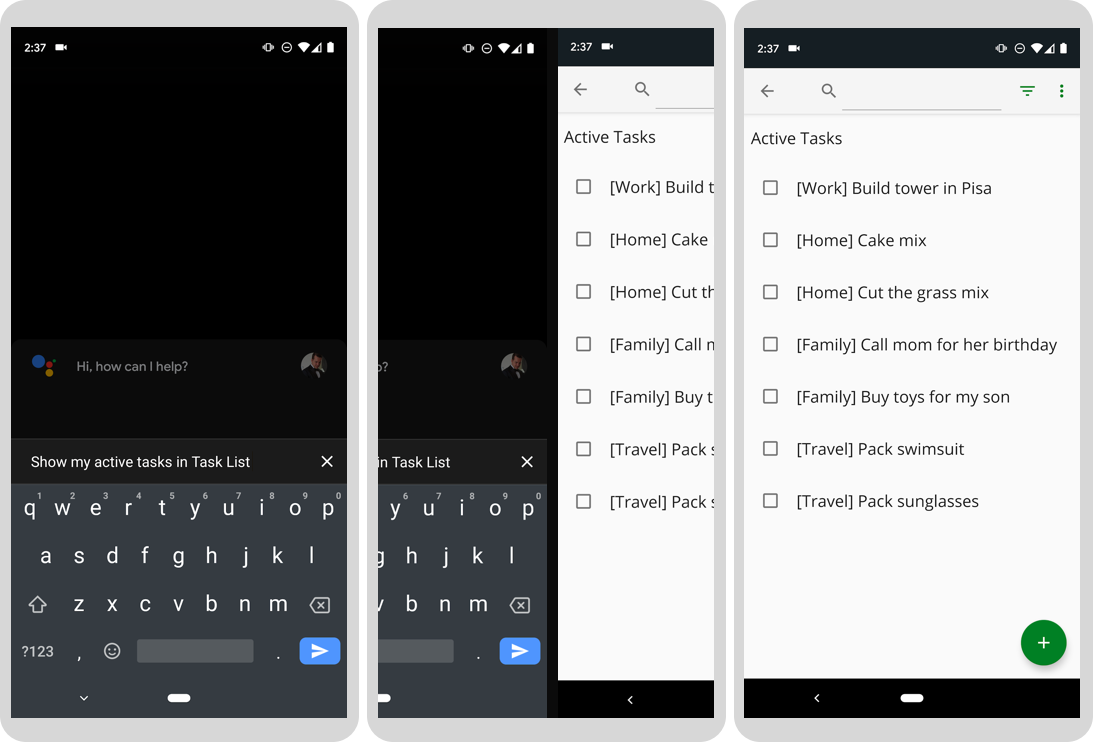
पहला डायग्राम. तीन प्रोग्रेसिव स्क्रीन, जहां Google Assistant किसी ऐप्लिकेशन में चल रहे टास्क दिखा रही है.
आप इन चीज़ों के बारे में जानेंगे
इस लेख में, Assistant को ज़्यादातर Android ऐप्लिकेशन पर इस्तेमाल करने के लिए, सामान्य कैटगरी के बीआईआई इस्तेमाल करने का तरीका बताया गया है. आपको Android Studio के लिए Google Assistant प्लगिन की मदद से, सामान्य बीआईआई की जांच करने के तरीके के बारे में भी जानकारी मिलेगी.
ज़रूरी शर्तें
- शेल कमांड चलाने के लिए एक टर्मिनल, जिसमें git इंस्टॉल हो.
- Android Studio का नया और ठीक से काम करने वाला वर्शन.
- एक फ़िज़िकल या वर्चुअल Android डिवाइस, जिससे Google Play Store को ऐक्सेस किया जा सके. इससे यह पता लगाया जा सकता है कि आपने डिवाइस पर क्या कार्रवाइयां की हैं.
- इसके लिए, यह ज़रूरी है कि आपने एक ही Google खाते से Android Studio में साइन इन किया हो. इसके अलावा, आपके पास टेस्ट डिवाइस पर Google ऐप्लिकेशन और Google Assistant ऐप्लिकेशन, दोनों का इस्तेमाल करने का विकल्प भी होना चाहिए.
इस कोडलैब में, अपनी कार्रवाइयों की जांच करने के लिए, किसी Android डिवाइस (फ़िज़िकल या वर्चुअल) का इस्तेमाल किया जाता है. अगर किसी फ़िज़िकल डिवाइस का इस्तेमाल किया जा रहा है, तो पक्का करें कि वह आपकी लोकल डेवलपमेंट मशीन से कनेक्ट हो. साथ ही, यह ज़रूरी है कि आपने डिवाइस पर Google ऐप्लिकेशन में साइन इन किया हो और उसी Google खाते से Android Studio में भी साइन इन किया हो. साथ ही, डिवाइस में Google Assistant ऐप्लिकेशन इंस्टॉल होना चाहिए.
2. जानें कि यह सुविधा कैसे काम करती है
ऐप्लिकेशन की खास सुविधाओं के लिए कार्रवाइयां, Google Assistant की सुविधा वाले उपयोगकर्ताओं को आपके Android ऐप्लिकेशन से जोड़ती हैं. लेकिन वे कैसे काम करते हैं?
जब कोई उपयोगकर्ता Assistant को बताता है कि उसे आपके ऐप्लिकेशन का इस्तेमाल करना है, तो Assistant shortcuts.xml फ़ाइल से, आपके ऐप्लिकेशन पर रजिस्टर की गई ऐप्लिकेशन कार्रवाइयों को ढूँढती है. इस फ़ाइल में ऐप्लिकेशन की सुविधाएं मौजूद हैं. ये सुविधाएं, Assistant में पहले से मौजूद इंटेंट या कस्टम इंटेंट को किसी Android इंटेंट या डीप लिंक से लिंक करती हैं.
जब कोई उपयोगकर्ता Assistant से क्वेरी पूछता है, तो Assistant उपयोगकर्ता के इनपुट को पार्स करती है और उसे ऐप्लिकेशन की खास सुविधाओं के लिए बने इंटेंट से मैच करती है. इस कोडलैब में, यह बीआईआई होगा. Assistant को पता है कि Android ऐप्लिकेशन में मौजूद shortcuts.xml फ़ाइल से, आप कौन-कौनसी सुविधाएँ उपलब्ध करा सकते हैं. इंटेंट मैच के साथ, उस बीआईआई की क्षमता में यह जानकारी होती है कि उस अनुरोध को कैसे पूरा करना है. इस कोडलैब में, फ़ुलफ़िलमेंट एक Android इंटेंट है, जो आपके ऐप्लिकेशन में किसी गतिविधि को लॉन्च करता है.
नीचे दिया गया डायग्राम, Assistant के इस फ़्लो को दिखाता है:
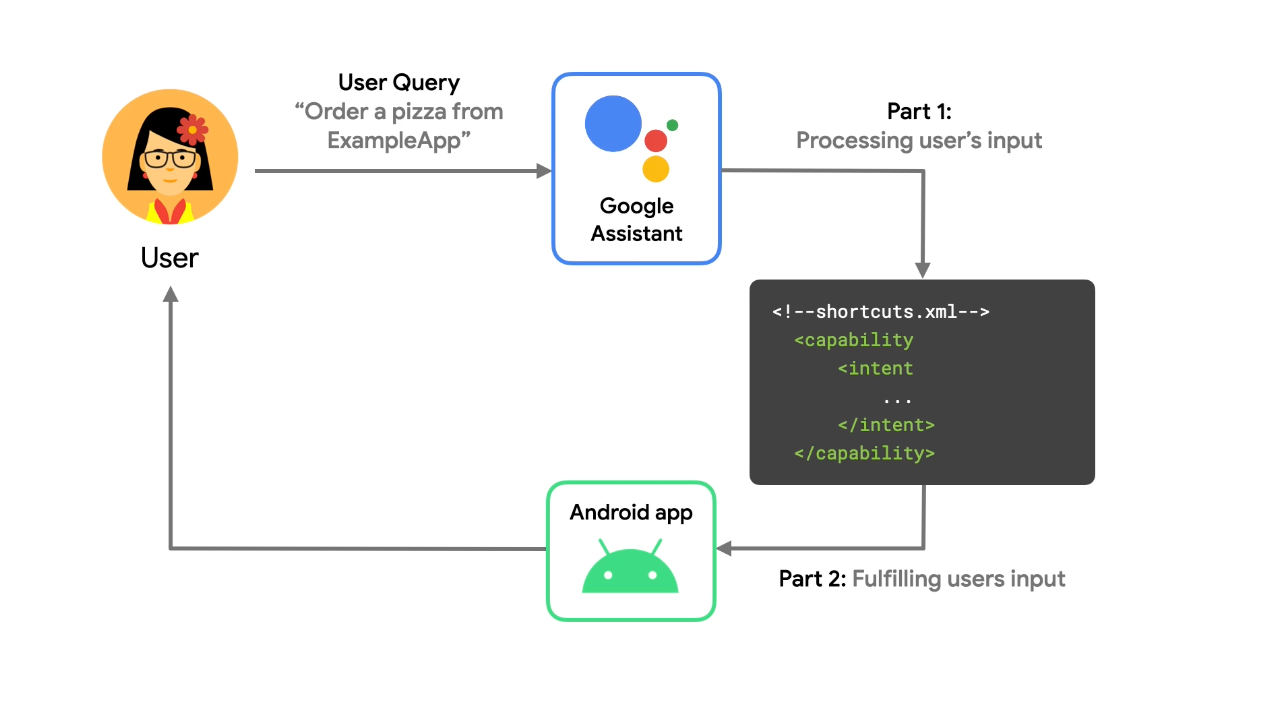 दूसरी इमेज. Google Assistant किसी वॉइस क्वेरी को कैसे प्रोसेस करती है, यह बताने वाला फ़्लो.
दूसरी इमेज. Google Assistant किसी वॉइस क्वेरी को कैसे प्रोसेस करती है, यह बताने वाला फ़्लो.
shortcuts.xml प्रोजेक्ट फ़ाइल में, हर ऐप्लिकेशन कार्रवाई के लिए यह जानकारी शामिल होती है:
- ऐप्लिकेशन कार्रवाई, किस बिल्ट-इन इंटेंट या कस्टम इंटेंट का इस्तेमाल करती है
- लोगों को Android की कौनसी गतिविधि या डीप लिंक दिया जाना चाहिए
- बिल्ट-इन इंटेंट मैप के लिए, उपयोगकर्ता से Assistant को दी गई जानकारी के पैरामीटर कैसे पता करें
इसके बाद, Android पर की गई आपकी गतिविधि के डेटा को फ़िल्टर किया जाता है और वह यहां बताए गए Android इंटेंट या डीप लिंक को फ़िल्टर करता है और मैनेज करता है, ताकि लोगों को उनकी पसंद के फ़ंक्शन दिए जा सकें. नतीजे के तौर पर, लोगों को ऐसा अनुभव मिलता है जिसमें लोगों की क्वेरी के जवाब में, Assistant आपके ऐप्लिकेशन की मुख्य सुविधाओं और उनके काम करने के तरीके को शुरू करती है.
3. अपना डेवलपमेंट एनवायरमेंट तैयार करें
यह कोडलैब, Android के लिए काम की सूची के सैंपल ऐप्लिकेशन का इस्तेमाल करता है. सैंपल के तौर पर दिया गया यह ऐप्लिकेशन, कामों की सूची में आइटम जोड़ सकता है, कैटगरी के हिसाब से आइटम खोज सकता है, और पूरे हो चुके टास्क की जानकारी देख सकता है.
अपनी बुनियादी फ़ाइलें डाउनलोड करें
सैंपल ऐप्लिकेशन के GitHub रिपॉज़िटरी का क्लोन बनाने के लिए, नीचे दिया गया कमांड चलाएं:
git clone --branch codelab-start https://github.com/actions-on-google/appactions-common-biis-kotlin.git
डेटा स्टोर करने की जगह को क्लोन करने के बाद, उसे Android Studio में खोलने के लिए यह तरीका अपनाएं:
- Android Studio में आपका स्वागत है डायलॉग में, प्रोजेक्ट इंपोर्ट करें पर क्लिक करें.
- वह फ़ोल्डर ढूंढें और चुनें जिसमें आपने रिपॉज़िटरी (डेटा स्टोर करने की जगह) को क्लोन किया है.
पूरे हो चुके कोडलैब को दिखाने वाले ऐप्लिकेशन का वर्शन देखने के लिए, --branch master फ़्लैग का इस्तेमाल करके सैंपल ऐप्लिकेशन रेपो का क्लोन बनाएं.
Android ऐप्लिकेशन का आईडी अपडेट करना
ऐप्लिकेशन के ऐप्लिकेशन आईडी को अपडेट करने से, आपके टेस्ट डिवाइस पर ऐप्लिकेशन की खास तरह से पहचान होती है. साथ ही, इसमें "डुप्लीकेट पैकेज नाम" की जानकारी भी शामिल नहीं होती है अगर ऐप्लिकेशन को Play Console में अपलोड किया गया है, तो गड़बड़ी का मैसेज दिखेगा. ऐप्लिकेशन आईडी अपडेट करने के लिए, app/build.gradle खोलें:
android {
...
defaultConfig {
applicationId "com.MYUNIQUENAME.android.fitactions"
...
}
}
"MYUNIQUENAME" बदलें को applicationId फ़ील्ड में डालें.
अपने डिवाइस पर ऐप्लिकेशन की जांच करें
ऐप्लिकेशन में और बदलाव करने से पहले, यह जानना मददगार होता है कि सैंपल ऐप्लिकेशन क्या कर सकता है. अपने एम्युलेटर पर ऐप्लिकेशन चलाने के लिए, यह तरीका अपनाएं:
- Android Studio में, Run > ऐप्लिकेशन चलाएं या टूलबार में Run
 पर क्लिक करें.
पर क्लिक करें. - डिप्लॉयमेंट टारगेट चुनें डायलॉग में, कोई डिवाइस चुनें और ठीक है पर क्लिक करें. हमारा सुझाव है कि आप Android 10 (एपीआई लेवल 30) या उसके बाद का ओएस वर्शन इस्तेमाल करें. हालांकि, Android 5 (एपीआई लेवल 21) पर वापस आने वाले डिवाइसों पर कार्रवाइयां की जाती हैं.
- Assistant को सेट अप करने और इसके काम करने की पुष्टि करने के लिए, होम बटन को दबाकर रखें. अगर आपने अपने डिवाइस पर Assistant में साइन इन नहीं किया है, तो आपको ऐसा करना होगा.
Android वर्चुअल डिवाइसों के बारे में ज़्यादा जानकारी के लिए, वर्चुअल डिवाइस बनाना और उन्हें मैनेज करना लेख पढ़ें.
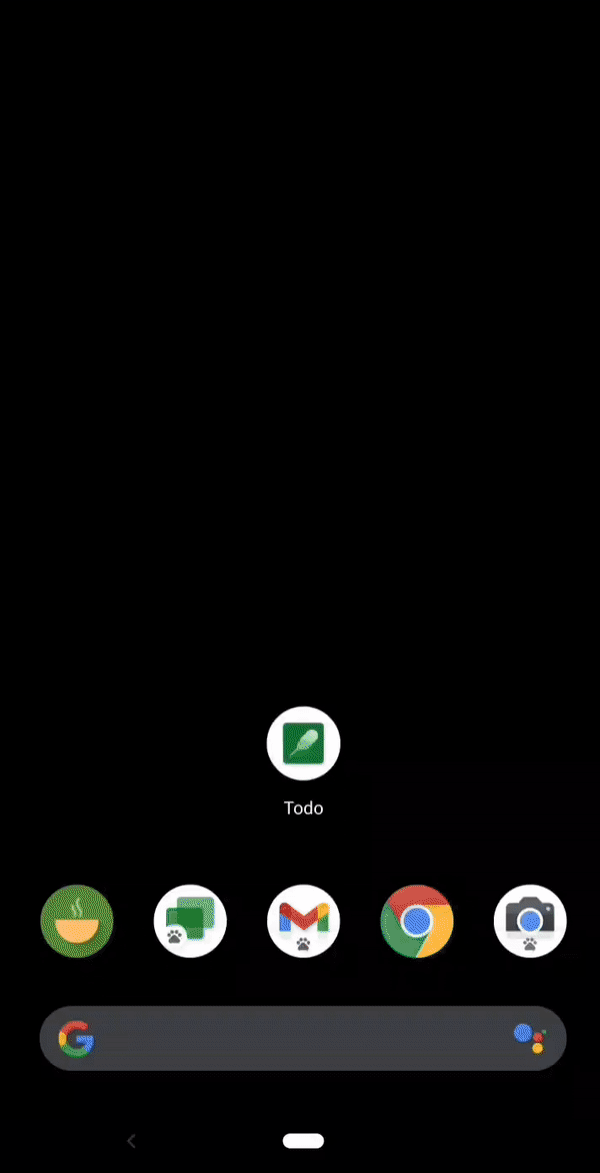
तीसरी इमेज. इस ऐनिमेशन में, काम की सूची के सैंपल ऐप्लिकेशन को दिखाया गया है.
यह देखने के लिए कि यह क्या कर सकता है, ऐप्लिकेशन को थोड़ा एक्सप्लोर करें. प्लस आइकॉन पर टैप करने से, एक नया टास्क आइटम बन जाता है. सबसे ऊपर दाईं ओर मौजूद मेन्यू आइटम में, टास्क पूरे होने की स्थिति के हिसाब से उन्हें खोजा और फ़िल्टर किया जा सकता है.
टेस्ट प्लगिन इंस्टॉल करें
Google Assistant प्लगिन की मदद से आप किसी टेस्ट डिवाइस पर अपनी ऐप्लिकेशन कार्रवाइयों को टेस्ट कर सकते हैं. अगर आपके पास पहले से जांच टूल नहीं है, तो उसे इंस्टॉल करने के लिए यह तरीका अपनाएं:
- फ़ाइल > Settings (MacOS पर Android Studio > प्राथमिकताएं).
- प्लगिन सेक्शन में, मार्केटप्लेस पर जाएं और "Google Assistant" खोजें. इसके बाद, टेस्ट टूल को मैन्युअल तरीके से डाउनलोड और इंस्टॉल भी किया जा सकता है.
- अगर आपको Marketplace पर प्लग इन नहीं मिलता है, तो मैन्युअल रूप से प्लग इन डाउनलोड करें और डिस्क से प्लग इन इंस्टॉल करें पर दिए गए निर्देशों का पालन करें.
- टूल इंस्टॉल करें और Android Studio को रीस्टार्ट करें.
4. गेट थिंग बीआईआई की सुविधा जोड़ना
actions.intent.GET_THING बीआईआई की मदद से, Google Assistant के लिए, ऐप्लिकेशन में खोजने की सुविधा का इस्तेमाल किया जा सकता है. इस चरण में, आपको GET_THING बीआईआई को लागू और टेस्ट करना होगा. इससे उपयोगकर्ता, सैंपल ऐप्लिकेशन में किसी टास्क को खोज पाएंगे.
'चीज़ पाएं' सुविधा के बारे में जानकारी
खोज से जुड़े ऐप्लिकेशन की कार्रवाई के दौरान Assistant, उपयोगकर्ता की खोज के लिए इस्तेमाल हुए शब्दों को thing.name बीआईआई पैरामीटर में एक्सट्रैक्ट करती है और उस वैल्यू को Android ऐप्लिकेशन में भेजती है.
अपने ऐप्लिकेशन में GET_THING बीआईआई जोड़ने के लिए, app/src/main/res/xml सैंपल प्रोजेक्ट डायरेक्ट्री में मौजूद shortcuts.xml को अपडेट करें. इसमें, टॉप लेवल <shortcuts> टैग में <capability> एलिमेंट होना चाहिए:
shortcuts.xml
<shortcuts ....>
<capability android:name="actions.intent.GET_THING">
<intent
android:action="android.intent.action.VIEW"
android:targetPackage="com.yourApplicationId.appaction"
android:targetClass="com.example.android.architecture.blueprints.todoapp.tasks.TasksActivity">
<parameter
android:name="thing.name"
android:key="q"/>
</intent>
</capability>
</shortcuts>
ऊपर दिया गया कॉन्फ़िगरेशन:
- यह बताता है कि ऐप्लिकेशन,
GET_THINGबीआईआई का जवाब देता है. - ऐसा Android इंटेंट बनाने का तरीका बताता है जो उस बीआईआई के जवाब में ऐप्लिकेशन को लॉन्च करता हो.
- गतिविधि की पहचान,
targetPackageऔरtargetClassका इस्तेमाल करके की जाती है. - बीआईआई पैरामीटर
thing.nameकोqनाम के इंटेंट Extra में मैप किया जाता है.
- गतिविधि की पहचान,
नाम वाली गतिविधि, ऐप्लिकेशन के मेनिफ़ेस्ट में मौजूद होनी चाहिए और उसे एक्सपोर्ट किया जाना चाहिए.
दिए गए Android ऐप्लिकेशन में मेटाडेटा शामिल है, इसलिए AndroidManifest फ़ाइल को shortcuts.xml फ़ाइल के बारे में पता है:
<meta-data
android:name="android.app.shortcuts"
android:resource="@xml/shortcuts" />
अपने ऐप्लिकेशन की खास सुविधाओं के लिए कार्रवाई की जांच करें
Assistant से अपने ऐप्लिकेशन के लिए इन-ऐप्लिकेशन खोज की जांच करने के लिए, यह तरीका अपनाएं:
- पक्का करें कि आपका Android डिवाइस कनेक्ट है.
- टूल > पर जाएं Google Assistant > ऐप्लिकेशन की खास सुविधाओं के लिए कार्रवाइयों की जांच करने वाला टूल.
- ऐप्लिकेशन के नाम और इलाके के लिए डिफ़ॉल्ट वैल्यू स्वीकार करने के लिए, झलक बनाएं पर क्लिक करें. अगर कहा जाए, तो ऐप्लिकेशन की खास सुविधाओं के लिए कार्रवाइयों से जुड़ी नीतियों और सेवा की शर्तों को पढ़ें और स्वीकार करें.
- पहले चरण में जहां टूल आपसे बीआईआई चुनने और उसे कॉन्फ़िगर करने के लिए कहता है, तो
actions.intent.GET_THINGचुनें.nameकी वैल्यू कोrunning shoesसे बदलकरmilkकरें. - ऐप्लिकेशन ऐक्शन चलाएं पर क्लिक करें.
इस टेस्ट में, GET_THING बीआईआई "दूध" वाले टास्क को ऐप्लिकेशन में खोजने के लिए, name एट्रिब्यूट का इस्तेमाल करता है. पिछली ऐप्लिकेशन कार्रवाई की तरह ही, अपने टेस्ट डिवाइस पर "Ok Google, टास्क सूची में केक मिक्स खोजो" या दूसरे सर्च वाक्यांश का इस्तेमाल करके, अपनी कार्रवाई की जांच की जा सकती है.
5. ओपन ऐप्लिकेशन की सुविधा के लिए, बीआईआई की सुविधा जोड़ें
इस चरण में, ऐप्लिकेशन की सुविधा बीआईआई खोलें लागू किया जाता है. इससे उपयोगकर्ता, Assistant की मदद से अपने मौजूदा और पूरे हो चुके टास्क देख सकते हैं. ऐसा करने के लिए, shortcuts.xml में दी गई सुविधा को पूरा करें. इसमें यह जानकारी शामिल होती है कि सुविधा कैसे ट्रिगर की जाती है, पैरामीटर कैसे पास किए जाते हैं, और कौनसा Android इंटेंट शुरू करना है. इस कोडलैब के लिए, OPEN_APP_FEATURE बीआईआई का इस्तेमाल किया जाएगा. इस बीआईआई को लागू करने के बाद, अपने डिवाइस पर Action को टेस्ट करें.
'ऐप्लिकेशन खोलें' सुविधा जोड़ें
'चीज़ करने की क्षमता हासिल करें' एलिमेंट के नीचे, shortcuts.xml में ऐप्लिकेशन खोलने की सुविधा के लिए दूसरी सुविधा जोड़ें:
shortcuts.xml
<capability android:name="actions.intent.OPEN_APP_FEATURE">
<intent
android:action="android.intent.action.VIEW"
android:targetPackage="yourApplicationId"
android:targetClass="com.example.android.architecture.blueprints.todoapp.tasks.TasksActivity">
<parameter
android:name="feature"
android:key="feature"/>
</intent>
</capability>
यह सुविधा, ऐप्लिकेशन की ओपन सुविधा बीआईआई और Android इंटेंट को एक साथ मैप करती है. इसलिए, ऐप्लिकेशन खोलें सुविधा के ट्रिगर होने पर, Android इंटेंट ट्रिगर होगा.
Android इंटेंट ट्रिगर करने से पहले, इस्तेमाल किए जा सकने वाले पैरामीटर उपयोगकर्ता के इनपुट से लिए जाते हैं. OPEN_APP_FEATURE बीआईआई, feature पैरामीटर के साथ काम करता है. यह उपयोगकर्ता की क्वेरी से ऐप्लिकेशन की तैयार की गई सुविधा दिखाता है. इस ऐप्लिकेशन में दो तरह की सुविधाएं काम करती हैं: ऐक्टिव टास्क और पूरा हो चुका टास्क. इन सुविधाओं की मदद से उपयोगकर्ता, ऐप्लिकेशन को अपने टास्क की सूची के फ़िल्टर व्यू के साथ खोल सकते हैं. इन सुविधाओं के साथ काम करने के लिए, आपको इनलाइन इन्वेंट्री का इस्तेमाल करना होगा.
इनलाइन इन्वेंट्री का इस्तेमाल करके इंटेंट पैरामीटर मैनेज करना
इंटेंट पैरामीटर, उपयोगकर्ता की क्वेरी से लिए गए एलिमेंट को दिखाते हैं. उदाहरण के लिए, अगर कोई व्यक्ति "Ok Google, ExampleApp से पिज़्ज़ा ऑर्डर करो" जैसा कुछ कहता है, तो Assistant "पिज़्ज़ा" निकालती है को food.item schema.org इंटेंट पैरामीटर में जोड़ा जाता है और हैंडल करने के लिए पैरामीटर को आपकी कार्रवाई में पास किया जाता है.
ओपन ऐप्लिकेशन की सुविधा का बीआईआई, feature पैरामीटर के साथ काम करता है. यह उपयोगकर्ता की क्वेरी से ऐप्लिकेशन की तैयार की गई सुविधा दिखाता है. इस पैरामीटर के लिए इनलाइन इन्वेंट्री ज़रूरी है. इससे Assistant को, इस्तेमाल की जा सकने वाली ऐप्लिकेशन सुविधाओं के नामों का एक सेट दिया जाता है, ताकि पैरामीटर वैल्यू से मिलान किया जा सके.
feature इंटेंट पैरामीटर को हैंडल करने के लिए, ऐप्लिकेशन खोलने की सुविधा की क्षमता के ऊपर दिए गए इस कोड का इस्तेमाल करके, अपने shortcuts.xml में एक शॉर्टकट जोड़ें:
shortcuts.xml
<shortcut
android:shortcutId="active_tasks"
android:shortcutShortLabel="@string/label_active"
android:enabled="false">
<capability-binding
android:key="actions.intent.OPEN_APP_FEATURE">
<parameter-binding
android:key="feature"
android:value="@array/active_tasks_synonyms" />
</capability-binding>
</shortcut>
<shortcut
android:shortcutId="completed_tasks"
android:shortcutShortLabel="@string/label_completed"
android:enabled="false">
<capability-binding
android:key="actions.intent.OPEN_APP_FEATURE">
<parameter-binding
android:key="feature"
android:value="@array/completed_tasks_synonyms" />
</capability-binding>
</shortcut>
ऊपर दिए गए कोड में, आपने एक इनलाइन इन्वेंट्री तय की है. इसे shortcut एलिमेंट के तौर पर दिखाया गया है, जिसमें क्षमता और पैरामीटर बाइंडिंग हैं. बीआईआई पैरामीटर के लिए, शॉर्टकट का इस्तेमाल इन्वेंट्री के तौर पर किया जा सकता है. Google Assistant, शॉर्टकट की पैरामीटर-बाइंडिंग की वैल्यू के साथ उपयोगकर्ता की क्वेरी का मिलान करती है. मैच होने वाली पैरामीटर वैल्यू के लिए, shortcutId को फ़ुलफ़िलमेंट इंटेंट में जोड़ दिया जाएगा. जब कोई उपयोगकर्ता अनुरोध के साथ OPEN_APP_FEATURE बीआईआई को चालू करता है, तो Assistant, सुविधा के पैरामीटर की वैल्यू को शॉर्टकट के वैल्यू एट्रिब्यूट से मैच करती है. इसके लिए, Assistant की वैल्यू को Extra में parameter के तौर पर targetClass पर पास करती है.
उदाहरण के लिए, अगर कोई व्यक्ति "Ok Google, मेरे पूरे हो चुके टास्क, ExampleApp में दिखाओ" जैसा कुछ कहता है, तो Assistant, सुविधा के इंटेंट पैरामीटर की वैल्यू, "पूरे किए गए टास्क" को उसके इन्वेंट्री शॉर्टकट से मैच करती है, जिससे वह वैल्यू OPEN_APP_FEATURE क्षमता को पास कर देती है. इसके बाद, Assistant Android का इंटेंट ट्रिगर करती है.
अपने ऐप्लिकेशन की खास सुविधाओं के लिए कार्रवाई की जांच करें
डेवलपमेंट और टेस्ट के दौरान, टेस्ट डिवाइस पर Assistant के साथ अपने ऐप्लिकेशन की कार्रवाई की झलक देखने के लिए, Google Assistant प्लगिन का इस्तेमाल किया जा सकता है. ऐप्लिकेशन की किसी कार्रवाई के इंटेंट पैरामीटर में बदलाव करने के लिए भी इस टूल का इस्तेमाल किया जा सकता है. इससे यह जांच की जा सकती है कि आपकी कार्रवाई उन अलग-अलग तरीकों को कैसे मैनेज करती है जिनसे उपयोगकर्ता, Assistant से इसे चलाने के लिए कह सकते हैं.
जांच टूल से अपनी ऐप्लिकेशन कार्रवाई की जांच करने के लिए, यह तरीका अपनाएं:
- अपने Android टेस्ट डिवाइस को कनेक्ट करें या Android एम्युलेटर शुरू करें
- अगर जांच टूल दिखाई नहीं दे रहा है, तो इसे टूल > Google Assistant > ऐप्लिकेशन की खास सुविधाओं के लिए कार्रवाइयों की जांच करने वाला टूल.
- झलक को रीफ़्रेश करने के लिए, अपडेट करें बटन पर क्लिक करें.
- पहले चरण में जहां टूल आपसे बीआईआई चुनने और उसे कॉन्फ़िगर करने के लिए कहता है, तो
actions.intent.OPEN_APP_FEATUREचुनें. - feature वाले बॉक्स में,
Historyकी डिफ़ॉल्ट वैल्यू कोCompleted tasksके साथ अपडेट करें. - ऐप्लिकेशन ऐक्शन चलाएं पर क्लिक करें.
विकल्प के तौर पर, आप शुरू करने के नाम का इस्तेमाल सीधे अपने डिवाइस पर Assistant ऐप में कर सकते हैं और अपनी ऐप्लिकेशन कार्रवाई आज़माने के लिए उस नाम का इस्तेमाल कर सकते हैं. उदाहरण के लिए, कुछ ऐसा कहा जा सकता है, "Ok Google, टास्क की सूची में पूरे हो चुके टास्क दिखाओ".
6. अगले चरण
बधाई हो!
अब किसी भी Android ऐप्लिकेशन से, सामान्य बीआईआई का इस्तेमाल करके Google Assistant के साथ काम किया जा सकता है.
इसमें हमने इन विषयों के बारे में बताया
इस कोडलैब में, आपने ये सीखा:
- Assistant का इस्तेमाल करके, उपयोगकर्ताओं को ऐप्लिकेशन की खास सुविधाओं के बारे में जानकारी देने का तरीका.
- लोग, Assistant की मदद से इन-ऐप्लिकेशन खोज की सुविधा को कैसे ऐक्सेस कर सकते हैं.
- Google Assistant प्लग इन का इस्तेमाल करके, सामान्य बीआईआई की जांच करने का तरीका.
आगे क्या करना है
यहां से, अपने काम की सूची वाले ऐप्लिकेशन को और बेहतर बनाया जा सकता है. पूरे हो चुके प्रोजेक्ट का रेफ़रंस देने के लिए, GitHub पर रेपो –मास्टर ब्रांच देखें.
ऐप्लिकेशन की खास सुविधाओं के लिए कार्रवाइयों की सुविधा का इस्तेमाल करने के बारे में ज़्यादा जानने के लिए, यहां कुछ सुझाव दिए गए हैं:
- अपने ऐप्लिकेशन की खास सुविधाओं के लिए कार्रवाइयों की परफ़ॉर्मेंस को ट्रैक करने का तरीका जानने के लिए, 'Firebase के लिए Google Analytics' की मदद से काम की सूची का सैंपल देखें.
- Assistant के लिए ऐप्लिकेशन की सुविधाओं का इस्तेमाल करने के और तरीके जानने के लिए, ऐप्लिकेशन की खास सुविधाओं के लिए पहले से मौजूद इंटेंट के रेफ़रंस पर जाएं.
Actions on Google का इस्तेमाल जारी रखने के लिए, इन संसाधनों को एक्सप्लोर करें:
- developers.google.com/assistant: Actions on Google के लिए आधिकारिक दस्तावेज़ साइट.
- ऐप्लिकेशन की खास सुविधाओं के लिए कार्रवाइयों का सैंपल इंडेक्स: ऐप्लिकेशन की खास सुविधाओं के लिए कार्रवाइयों का सैंपल देने वाले ऐप्लिकेशन और कोड के सैंपल.
- कार्रवाइयां on Google GitHub रेपो: सैंपल कोड और लाइब्रेरी.
- r/GoogleAssistantDev: Google Assistant के साथ काम करने वाले डेवलपर के लिए आधिकारिक Reddit समुदाय.
हमारी नई सूचनाओं के साथ बने रहने के लिए, Twitter @ActionsOnGoogle पर हमें फ़ॉलो करें. साथ ही, आपने जो बनाया है उसे शेयर करने के लिए #AoGDevs पर ट्वीट करें!
सुझाव, शिकायत या राय से जुड़ा सर्वे
आखिर में, इस कोडलैब के साथ अपने अनुभव के बारे में सुझाव देने के लिए, कृपया यह सर्वे भरें.

